Как открыть rar архив на Mac OS
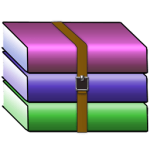 Архиватор - одна из самых важных и устанавливаемых в первую очередь программ на любом компьютере, так как большинство программ и любой другой информации удобнее всего передавать в архиве.И дело тут даже не в том, что в архиве суммарный размер файлов становится меньше благодаря сжатию, а просто в удобстве обмена одним файлом. Оно и понятно - проще загрузить и скачать один файл чем, например, 1283 фотографии.
Архиватор - одна из самых важных и устанавливаемых в первую очередь программ на любом компьютере, так как большинство программ и любой другой информации удобнее всего передавать в архиве.И дело тут даже не в том, что в архиве суммарный размер файлов становится меньше благодаря сжатию, а просто в удобстве обмена одним файлом. Оно и понятно - проще загрузить и скачать один файл чем, например, 1283 фотографии.
В Mac OS, как и в Windows, по умолчанию есть встроенная утилита для открытия zip-архивов, что хоть как то да упрощает первоначальную работу, однако ни создать архив, ни открыть архив более популярного формата .rar у вас не получится, пока вы не скачаете что-то более мощное, вроде WinRar или 7zip. Но они, к сожалению, работают только на Windows.
Если у вас операционная система Mac OS то вы скорее всего будете удивлены тем, что открыть .rar архив на Маке стандартными средствами невозможно. Для этого понадобится специальный софт - архиватор. К счастью, для Mac их хватает, и большинство из них бесплатные. Мы отобрали самые популярные бесплатные архиваторы для Mac OS и сравнили их удобство. О том, чем быстрее и удобнее открыть любой архив на Mac мы и расскажем в этой статье.
 Лучшей программой в соотношении цена/качество (потому что бесплатный и качественный) оказался архиватор (точнее разархиватор) The Unarchiver. Это отличный пример бесплатного софта который быстро и просто решает поставленную задачу - позволяет распаковать архивы множества разных форматов на Mac OS, в том числе и открыть .pap.
Лучшей программой в соотношении цена/качество (потому что бесплатный и качественный) оказался архиватор (точнее разархиватор) The Unarchiver. Это отличный пример бесплатного софта который быстро и просто решает поставленную задачу - позволяет распаковать архивы множества разных форматов на Mac OS, в том числе и открыть .pap.
Так как в данной статье мы рассматриваем только вопрос открытия ахивов - мы не будем говорить о программах, которыми их можно создавать. О них читайте нашу статью как сделать архив на Mac. К сожалению, на компьютерах Apple это удобнее делать разными программами, а универсальной и бесплатной пока что нет.
Итак, The Unarchiver - бесплатная программа, которая к тому же доступна для загрузки в официальном магазине Apple AppStore, что является гарантией безопасности для вашей операционной системы.
Программа умеет открывать (разархивировать) огромное количество различных форматов, в том числе и самые популярные: rar, zip, 7zip и другие.
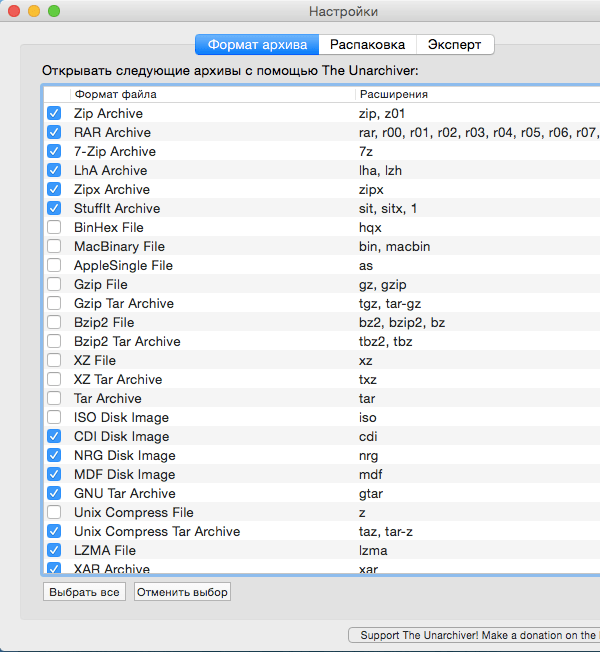
Программа абсолютно бесплатна и использовать ее проще простого. Просто установите ее из AppStore по этой ссылке стандартным способом. После этого в настройках вы можете выбрать список форматов, которые программа будет автоматически открывать. Основные архивные форматы выделены по умолчанию, так что можно ничего не менять, если вы не знаете, зачем вам это.
Теперь для открытия любого архива вам достаточно сделать двойной клик по нему, и его содержимое автоматически распакуется в ту же папку рядом с ним. Вот и все, теперь открыть любой архив на Mac для вас совершенно не проблема.
Еще стоит добавить, что в случае если вам по какой-либо причине не хочется устанавливать программу на свой компьютер, а архив нужно открыть срочно и прямо сейчас - можно воспользоваться сайтом-разархиватором, совсем недавно мы рассказывали о сервисе, который знает как открыть архив онлайн.

Комментарии
5 марта 2015 в 12:12
Спасибо за помощь, на Маке действительно с архивами проблема, и не только с rar. Анархивер работает отлично, больше ничего и не надо в общемто
11 сентября 2015 в 14:34
Благодарю за помощь !
18 сентября 2015 в 23:12
Благодарю! Очень полезная статья. Воспользовалась рекомендацией.
12 февраля 2016 в 15:21
Ok.ru
23 мая 2016 в 13:45
В меню «формат архива» не даёт выбрать формат, окно затемнено с инструкцией на английском, как решить эту проблему?
30 октября 2016 в 16:40
Спасибо!
7 ноября 2016 в 19:40
Спасибо за полезную статью! 🙂
17 ноября 2016 в 08:33
Там насамом деле все просто и печально разработчики того-же rar и zip абсолютно не думали о нормальной поддержке алфавитов, а просто предполагалось пихать в архив все as is .
25 ноября 2016 в 22:02
Спасибо!!!
2 февраля 2017 в 09:19
Я установил этот архиватор, но макбук все равно открывает рар архивы через параллелс (там виндоус установлен). Как заставить макбук открывать файл через архиватор, без дополнительного подключения к винде?
2 февраля 2017 в 14:56
Максим,

Для этого установите The Unarchiver программой по умолчанию для желаемого типа файлов (архивов).
О том, как это сделать, мы довольно подробно уже рассказывали тут (в нижней части статьи то, что вам поможет).
В результате это должно выглядеть так:
Как видите, у нас тоже предлагается вариант открыть архив через Windows на виртуальной машине, но он второстепенный.
13 марта 2017 в 11:01
Спасибо! Все получилось. Бесплатно, без пароля, без установки- как раз для таких как я не продвинутых пользователей.
29 мая 2017 в 10:10
что где??
рар так и не открывает!!!
29 мая 2017 в 11:00
я,
Вы, вероятно, что-то делаете не так. Программа отлично работает и выполняет заявленные функции.
30 августа 2017 в 18:52
Очень хороший продукт.
8 мая 2018 в 15:02
The Unarchiver помог
2 августа 2018 в 13:34
Огромное Вам спасибо. Статья оказалась не то что полезной-спасительной. Я такой пользователь, что постоянно сталкиваюсь с какими-то трудностями. Ваша статья помогла мне разархивировать книгу, заказанную давно, за считанные минуты. Все получилось. Все работает. Благодаря Вам и доступному изложению информации я собой горжусь )))
5 декабря 2018 в 20:10
я все скачала. Но программа говорит, что не может извлечь содержимое. В чем проблема?
Оставить комментарий